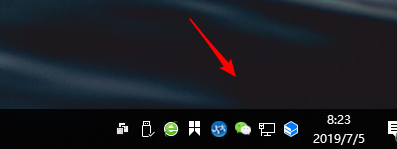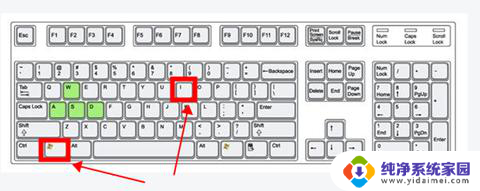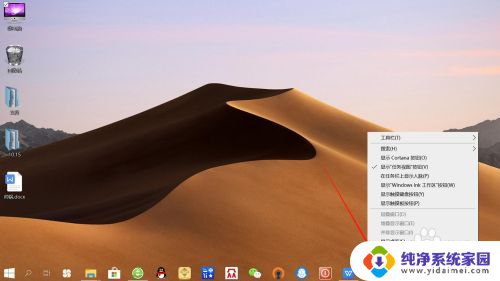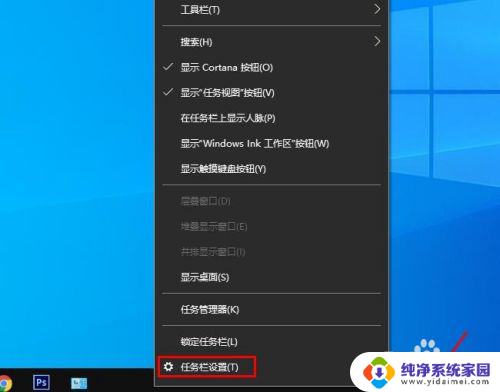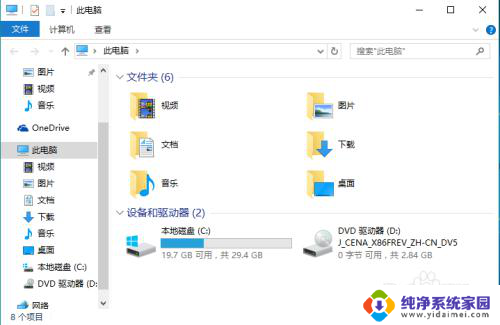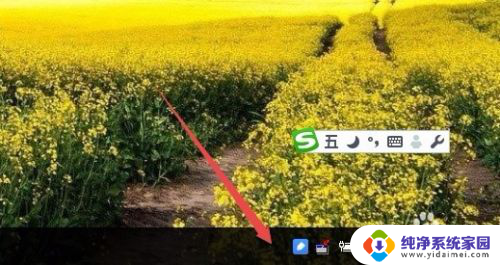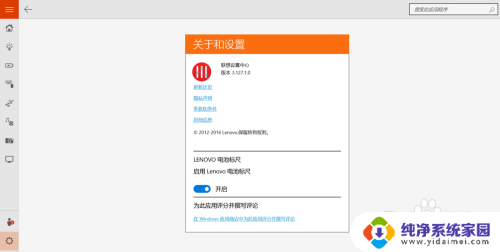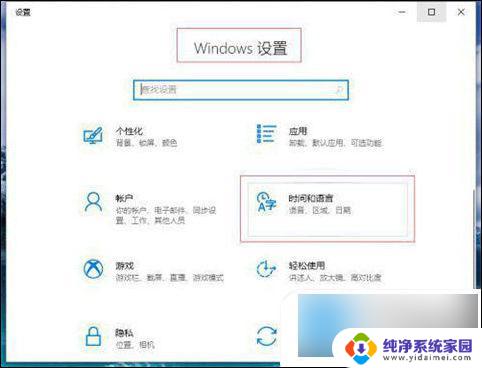win10怎么不显示输入法图标不见了 Win10系统输入法图标不显示如何解决
更新时间:2024-04-01 10:45:27作者:yang
许多Win10用户遇到了一个问题:输入法图标不见了,这个问题让人困扰不已,无法轻松切换输入法,影响了工作和使用体验。究竟该如何解决Win10系统输入法图标不显示的问题呢?接下来我们将一起探讨解决方法。
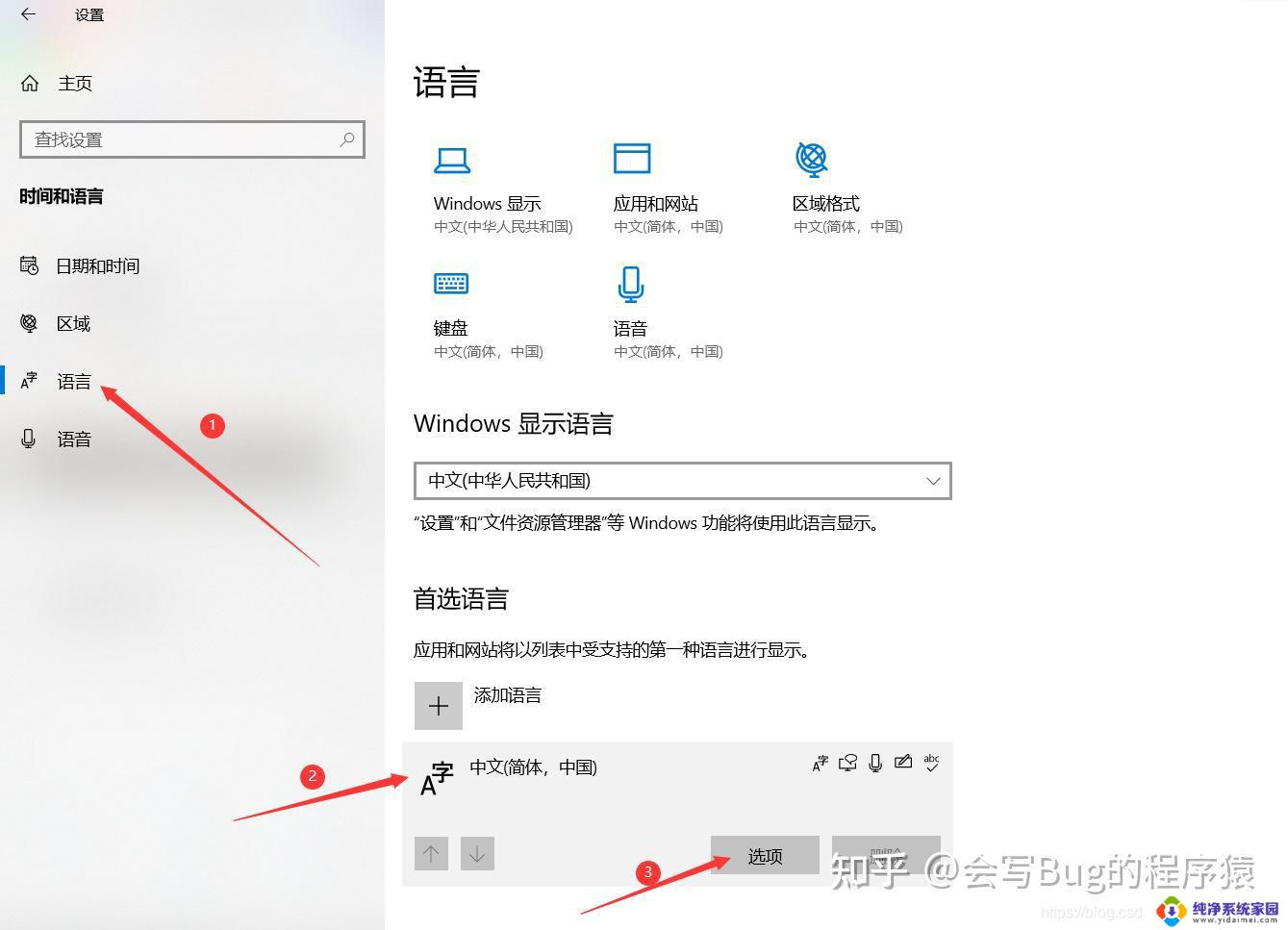
解决方法如下:
1、首先,使用键盘组合键【win+i】直接打开windows设置页面。
2、鼠标左键单击“设备”选项。
3、左侧单击“输入”,右侧找到“高级键盘设置”。
4、打开后用户可以修改默认输入法,并勾选“使用桌面语言栏”选项即可调出。
5、或者使用键盘组合键“Win+R”打开运行窗口。
6、输入命令“ctfmon.exe”,按下回车键确定即可打开输入法。
以上就是win10怎么不显示输入法图标不见了的全部内容,如果你遇到了这种情况,可以按照上面的方法来解决,希望对你有所帮助。